(10)下一步是拖动数据库字段到报表中。首先拖动SalesOrderHeader.SalesOrderNumber字段。尽管这不是发票号码,在这个例子中我们将视为如此。展开字段资源管理器中的“Database Fields”(数据库域)节点。展开SalesOrderHeader表格。拖动SalesOrderNumber字段到页眉部分的右上角。
(11)改变SalesOrderNumber字段宽度为1365。这将使字段更小些,这样您可以将此字段再次移动到左上角。
(12)右键单击在页眉部分,在SalesOrderNumber字段的左侧插入一个文本对象。设置标题为“发票号码:”。提示:您可以使用工具栏上的右对齐按钮来设置水平对齐或在对象上单击右键使用对象格式对话框(Format Object)设置水平对齐方式。
(13)调整“发票号码:”文本对象的大小,使之不致与SalesOrderNumber字段重叠。
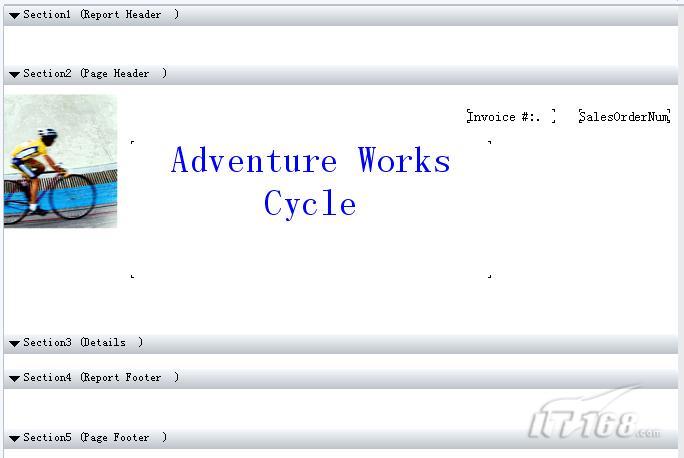
图3 在报表中加入数据库字段
(14)以同样的方式添加PurchaseOrderNumber、OrderDate、ShipDate和DueDate等字段到页眉位置。您需要为每个字段添加一个对应的文本对象以作为相应的标签。
(15)您可以通过按住Ctrl键并单击每个字段轻松地使所有的数据库字段具有相同的大小。
(16)右键单击SalesOrderNumber字段,然后从弹出式菜单中选择“Size—Same Size”,这将使所有的字段具有与SalesOrderNumber字段相同的大小。
(17)您还可以立即调整他们的对齐方式。假定选择了所有字段,然后右击SalesOrderNumber字段,然后从弹出式菜单选择“Align—Rights”。
(18)现在,通过点击报告底部的“Main Report Preview”按钮,你可以预览上面创建的报表效果。
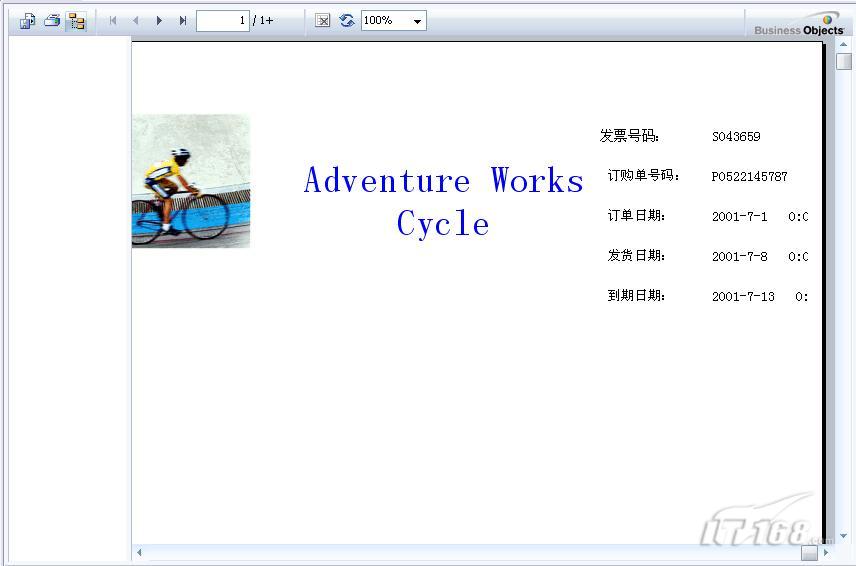
图4 预览上面创建报表效果


